Kan geen Bluetooth-apparaten ontdekken wanneer Bluetooth is ingeschakeld - Windows
Kan geen Bluetooth-apparaten ontdekken wanneer Bluetooth is ingeschakeld - Windows
Kan geen Bluetooth-apparaten ontdekken wanneer Bluetooth is ingeschakeld - Windows
Symptoom
Niet in staat om Bluetooth-apparaten te ontdekken wanneer Bluetooth is ingeschakeld.
Besturingssystemen
- Windows 10
- Windows 11
Oplossing
- Volg dit artikel om Bluetooth in te schakelen.
- Open Apparaatbeheer. Controleer of de Bluetooth driver correct is geïnstalleerd of uitgeschakeld (Wat betekenen de pictogrammen in Apparaatbeheer).
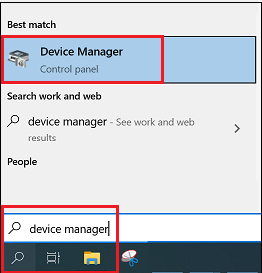
- Als de driver is uitgeschakeld, klik met de rechtermuisknop op de driver en selecteer Inschakelen.
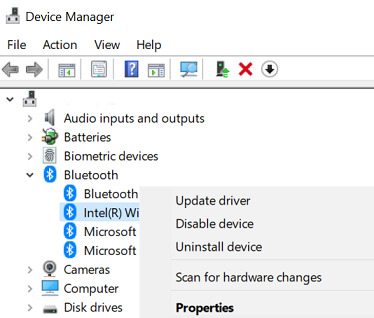
- Als er een geel vraagteken of iets anders verschijnt, probeer dan alle Bluetooth-apparaten in Apparaatbeheer te verwijderen en alle Bluetooth-gerelateerde programma's in Programma's en onderdelen (of gebruik Programma's toevoegen of verwijderen).
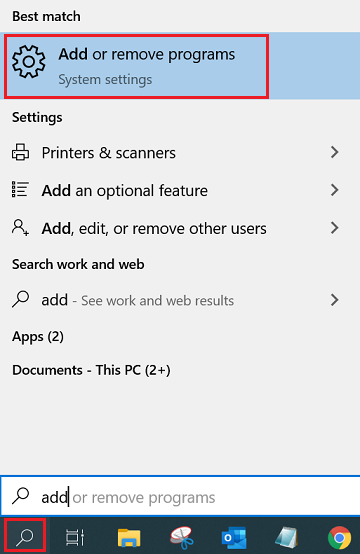
- Ga naar de Lenovo ondersteuningswebsite om de nieuwste Bluetooth driver te downloaden en installeer deze.
- Druk op de Windows toets + R op het toetsenbord. Typ services.msc in het open vak. Klik op OK om door te gaan.

- Zoek en dubbelklik op Bluetooth-ondersteuningsdienst. Wijzig in het tabblad Algemeen het opstarttype van Handmatig naar Automatisch.
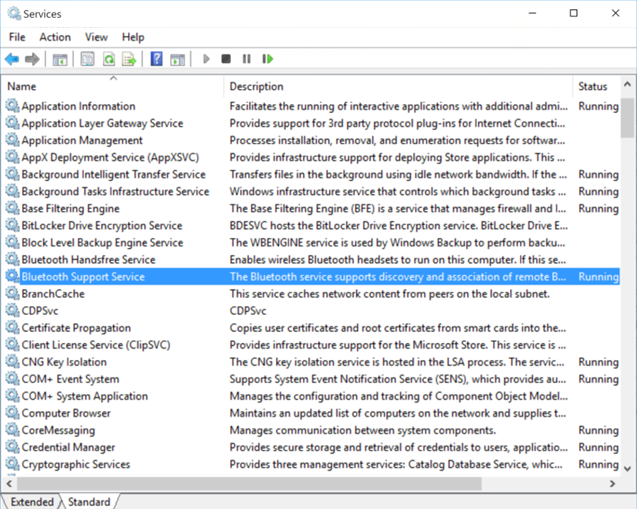
- Klik met de rechtermuisknop op het Bluetooth-pictogram in het meldingscentrum van de taakbalk. Selecteer Instellingen openen.
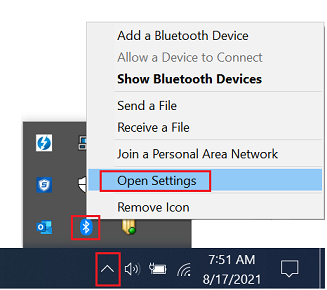
- Selecteer Meer Bluetooth-opties.
Windows 10: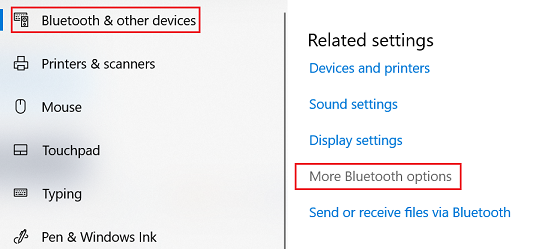
Windows 11: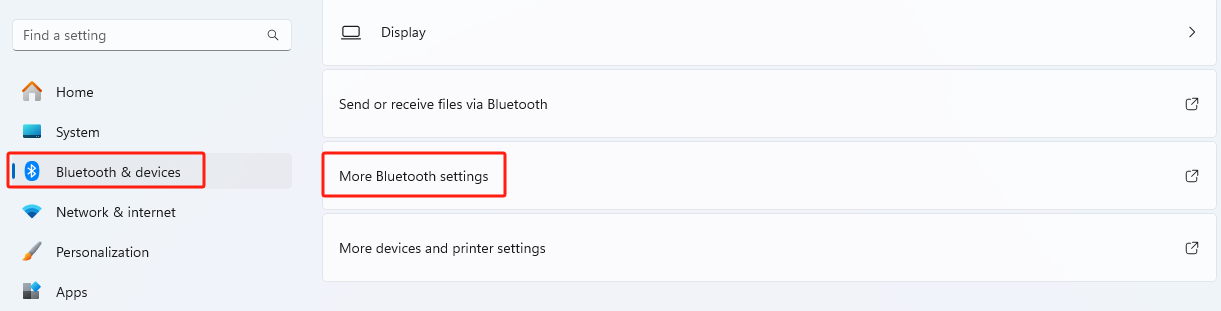
- Controleer Sta Bluetooth-apparaten toe om deze pc te vinden (om uw privacy te beschermen, selecteer dit selectievakje alleen wanneer u wilt dat een Bluetooth-apparaat uw computer kan vinden).
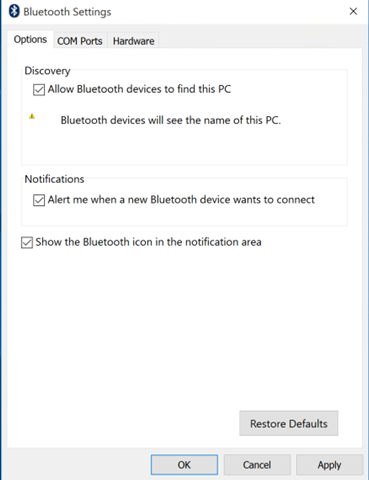
- Als het apparaat waarmee verbinding wordt gemaakt een smartphone is, bevestig dan dat de smartphone zichtbaar is voor alle nabijgelegen Bluetooth-apparaten.
- Ga nu verder met het verbinden van Bluetooth-apparaten. Voor meer informatie, zie Koppel een Bluetooth-apparaat in Windows.
Gerelateerde artikelen
Uw feedback helpt om de algehele ervaring te verbeteren

